
仕事が出来る人だけが持つことの許されるキーボード付き2in1の本命

2in1といえばSurfaceシリーズが代表的な存在ですが、どちらかと言えばタブレットとして使用する事に重点を置かれているので、クラムシェルとしてはやや扱いにくい部分がありました。
他の2in1といえば、ヒンジを180度回転させる構造の物が多く、キーボードの文字うちと手書きを交互に繰り返す使い方は不向きでしたが、このVAIOは液晶部分だけを上向きにパタンと上げるだけなので、キーボード入力と手書き入力の切り替えの面倒さを大幅に改善しています。
SONYのDNAは受け継がれているのか?

実はこの構造、新生VAIO株式会社になる直前に、SONYが最後に送り出したVAIO TAPという製品の構造と全く一緒です。
この構造の2in1モバイルノートはその後発売がなく、手に入れるには中古品を物色するしかありませんでした。
しかし、新生VAIOがSONYのDNAを受け継ぐ2in1モバイルノートをVAIO Zとしてリリースしたので、正直VAIO離れしていた僕も思わず欲しくなってしまうほどVAIOらしさがあふれる製品になっています。
ラインナップは4種類だが、プロはもちろんこれを選ぶ
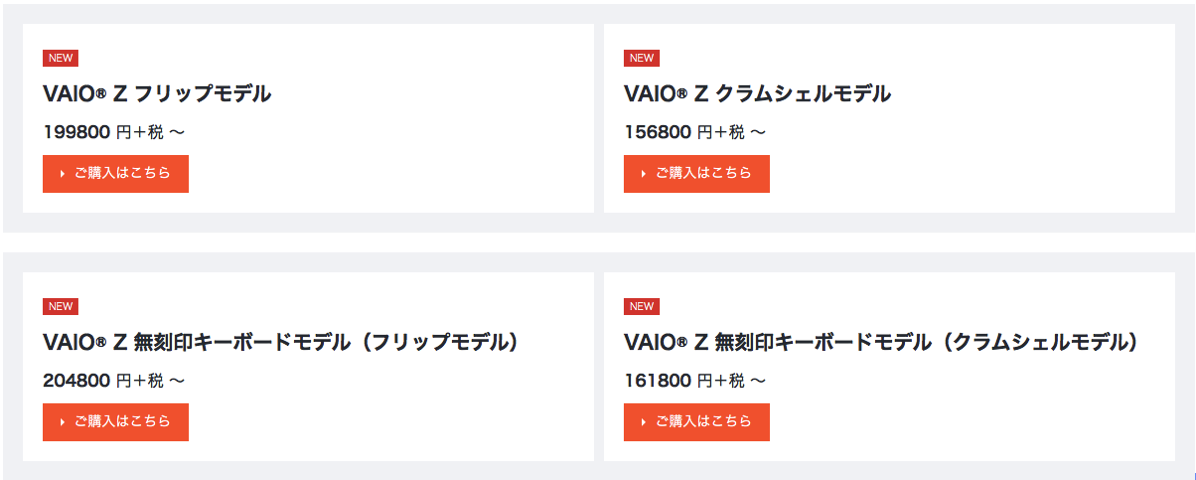
何と言ってもこの無刻印キーボードモデルの存在感がハンパない。
今回はフリップモデルとクラムシェルモデルの2モデルが販売されているが、これからの時代は個性的なプレゼンテーションや資料作成が求められるので、迷わずフリップモデルを選ぶのが正解だと思います。

「このまっさらなパソコンを使っているといいアイディアが浮かんで面白い企画が出来るんだよね。」
とか
「取引先や外で使用していても、パスワード等の入力は何のキーを打っているのか分からないから、セキュリティバッチリでしょ」
とか
「キー配列の呪縛から解放されて自由なんだよね」
とか
「営業でこのパソコン使ってたら、キーボードの話題で盛り上がって、その流れで商談が上手くいくんだよね」
なんて事がさらっと言えるとすっごくかっこいいですよね。
中には気になるあの子にプレゼントして、「キーが分からない><」と言ってきたら、VAIOの使い方をプライベートレッスンしてあげるのもいいかもしれませんね。
外見がリンゴさんにそっくり

両方ともVAIO Zですが、右のシルバーはMacBook Proにそっくりです。
昔、「MacBookみたいにかっこいいデザインのWindowsがあったら絶対買うのに」と思っていた頃を思い出しましたw
あの頃にこのVAIO Zが発売されていたら、迷わず購入していますね。
今はMacBook Proを持っていますが、このVAIO ZでOSXが動くなら倍の金額を出してでも欲しいですね。
どなたかVAIO Zでハッキントッシュを動くようにしてくれないかなぁ・・・
VAIOがOSXで動いて、さらに2in1で手書きも出来るとか最高です。
Windows7での使用はオススメしない理由
バッテリー時間が減る
VAIO Zのスペック詳細にはWindows7のバッテリーベンチマーク結果が未掲載

下図はVAIO Pro13|mk2の物だが、Windows7ではバッテリー駆動時間が減っている

VAIO Pro13と同様、VAIO ZもWindows7にダウングレードして使用するとバッテリー駆動時間が著しく低下する恐れがある。
その他機能制限がある
Windows 8.1 Pro Updateからのダウングレード
Windows 7 32ビット版/64ビット版 ダウングレードにおける制限事項
本機をWindows 7 Professionalにダウングレードした場合、Windows 8.1 Pro Updateをご使用時にくらべて以下の機能が制限されます。
* 下記以外にも制限がある場合があります。あらかじめご了承ください
上記リンク先にも記載されているが、Windows7にダウングレードするとタッチパネル、BluetoothやWi-Fi、セキュリティ機能、SSDの転送速度が制限される。
これらの犠牲を払ってまでWindows7にダウングレードして使用する意味は無い。
VAIO Zはどの構成が一番お得なのか?
所有欲を満たすプレミアムカラー
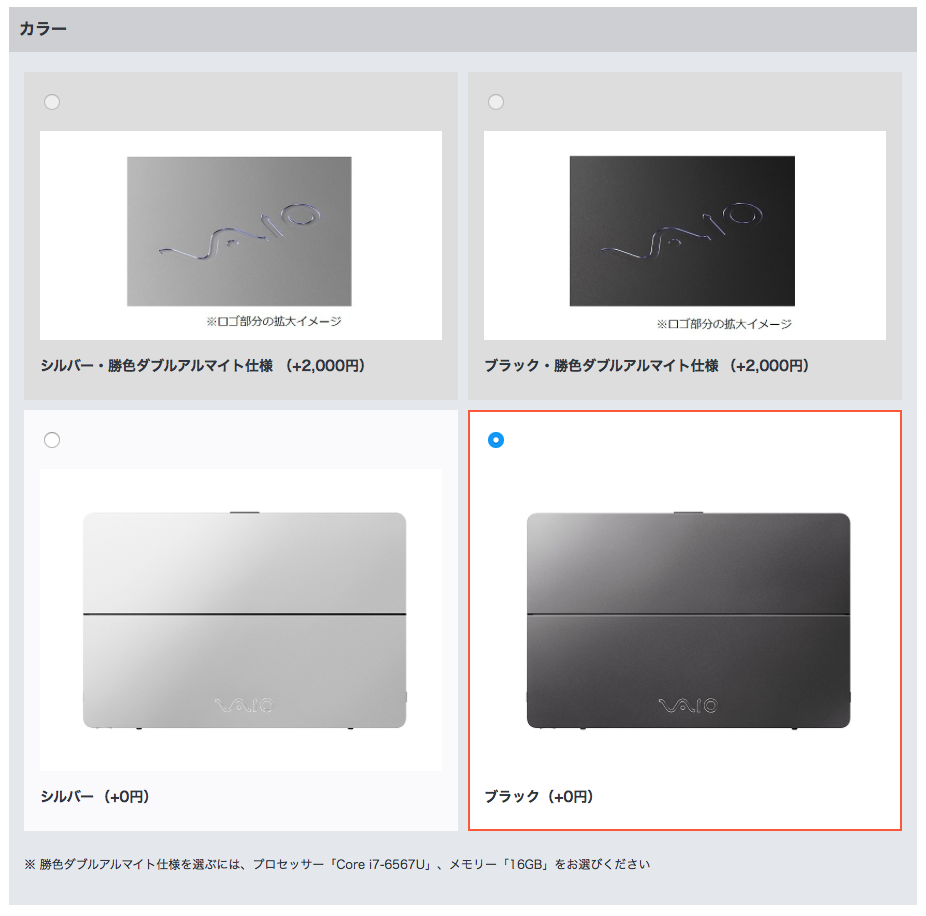
SONY時代のVAIOと比べ、カラーバリエーションが減ってしまったが、更に残念なことにフルスペックにしないとプレミアムカラーが選択できなくなってしまったことだ。
※ 勝色ダブルアルマイト仕様を選ぶには、プロセッサー「Core i7-6567U」、メモリー「16GB」をお選びください
と小さい文字で書かれている。
このプレミアムカラーを選択するにはCorei7とメモリ16GBにしなければならない。
殆どの人はCore i5にメモリ8GBあれば十分だが、仮想マシンなどで16GBのメモリが欲しい場合などは思い切ってCore i7とプレミアムカラーにすると高級感が際立つ。
その高級感は仕事が出来る優秀なビジネスマンの雰囲気を漂わせるにふさわしい。
標準でも十分な性能のCPU メモリ
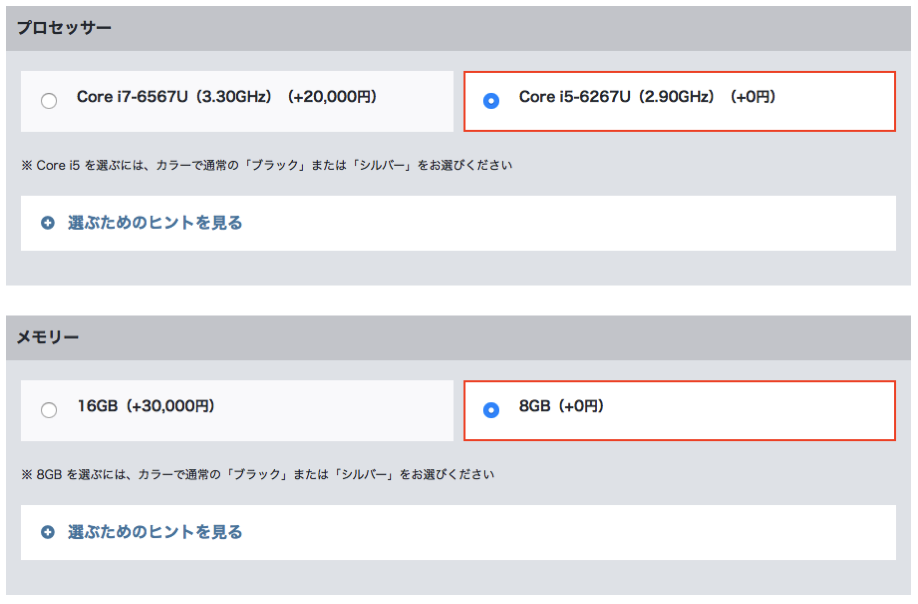
上記でも少し触れたが、大抵の使用用途ではCore i5とメモリ8GBの構成で十分である。
その差は下図にもあるが、CPUパワーをフルに使うような使い方で無い限り体感差は殆ど感じない程度にしか差が無い。
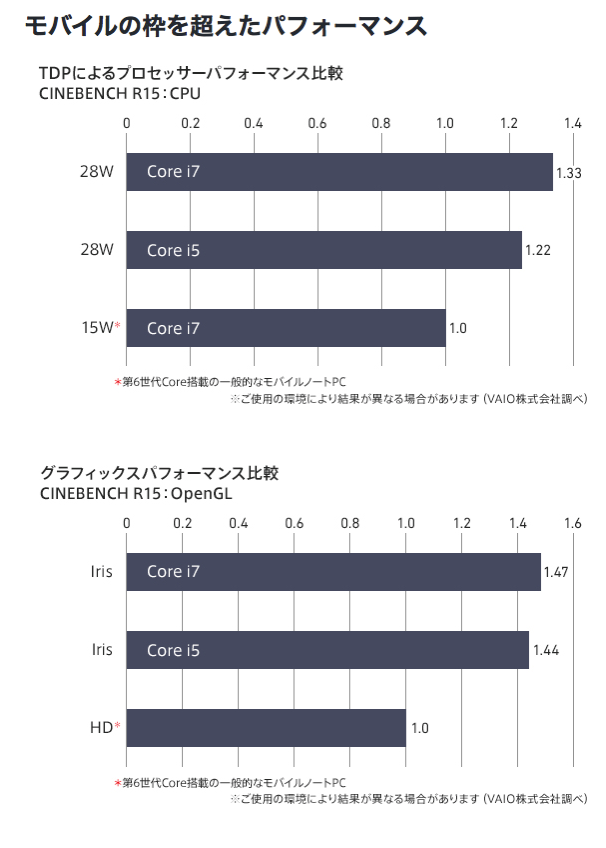
ただ、仮想マシンを複数動かす場合はCPUとメモリ容量が重要なので、そのような使い方の場合はCore i7とメモリ16GBの選択が最善となる。
SSD容量はケチったら負け
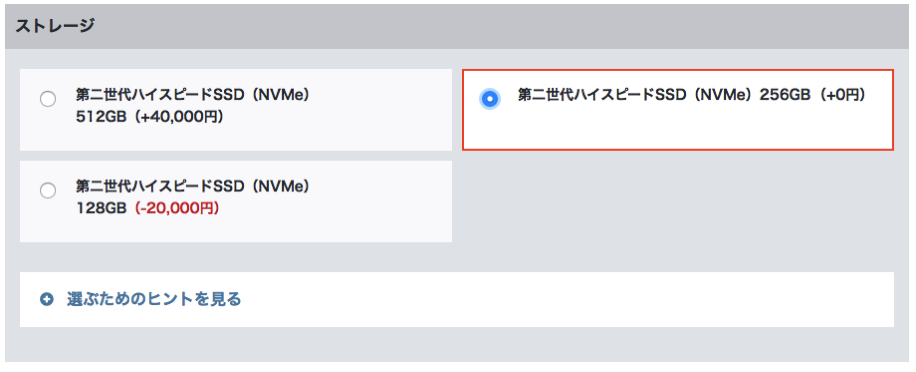
メインマシンとして使用するなら、256GBは最低でも必要である。WindowsとOffice、その他必要なアプリをインストールしただけで64GBは余裕で超えるので、128GBはメインマシンとして使うには心許ない、というか絶対にオススメしない。
交換は不可能に近いので、予算はここに注ぎ込むべき重要部分。
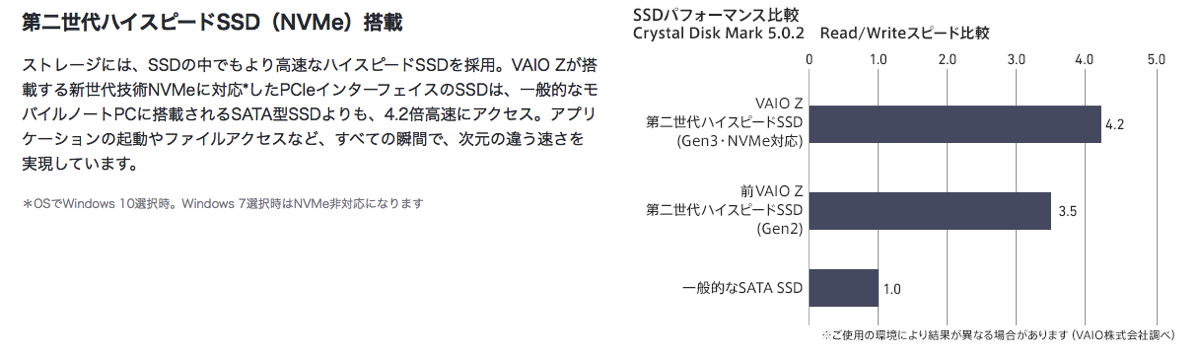
通常のSSDに比べ、4.2倍高速になっているが、Windows7ではこの高速転送機能は非対応となる。
無刻印キーボードはあなたの知的オーラを10倍増幅させる
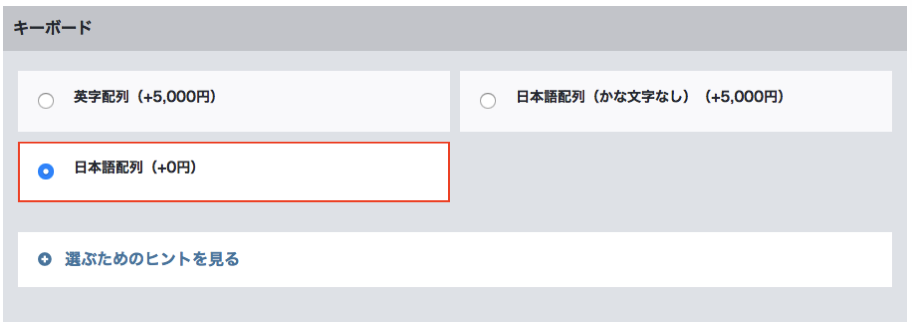
キーボードの配列は好みになるが、かな表示が無い方がかっこよく見えるのは間違いない。

注目すべきはこの無刻印キーボードモデル。
タッチタイピングが出来る人でも購入をためらってしまいそうな究極のキーボードである。
こんなパソコンで仕事をバリバリ使いこなしているのを見たら、パソコンマニアでも脱帽するレベルです。
職場が比較的パソコンに強い環境でも、この漆黒のキーボードを華麗に操作するあなたを同僚の女性が見たら思わず見初めてしまうかもしれません。
VAIO Zの液晶保護シート内にホコリが入っていたらどう思いますか?
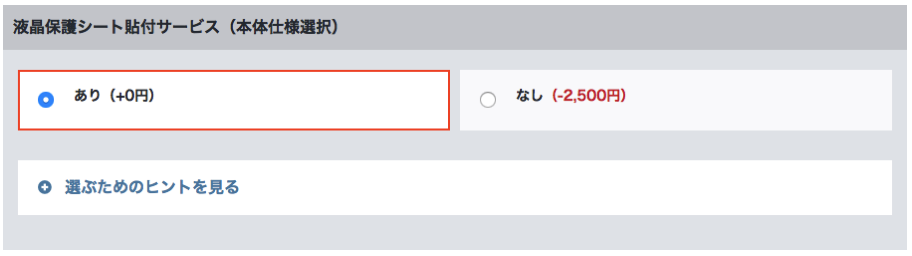
液晶保護シートの品質はどの程度か不明ですが、ここをケチって自分で貼ってホコリが入っていたらすっごくダサい。
例えば・・・
お客様に商品をご提案する場面を思い浮かべて下さい。
あなたは超高級感あふれるVAIOでお客様の最適な商品を探しています。
お客様は、お店の人が何かすごそうなパソコンで一生懸命探してくれてる。どんな商品を提案してくるんだろうとワクワクしています。
あなたは最適な商品が見つかったので、自信満々にパソコンをくるっと回転させてお客様に見せましたが、お客様は一瞬顔をしかめました。
そのお客様は、「パソコンの外見はすごいけど、液晶汚くて見づらいし、ダッサ!」と心の中で思うことでしょう。
それが超絶美女美男だった場合、結ばれるチャンスを逃してしまうかもしれません。
この液晶保護シート貼り付けは工場のクリーンルームで貼られるので、ホコリの混入はほぼ無いし、恐らく機械が貼るので位置ズレも気にしなくて良い。
メリットを考えると2500円という値段はすごく良心的。
恥をかかないためにも、ここは是非貼り付けて貰おう。
ぼったくりオフィスは購入するべからず
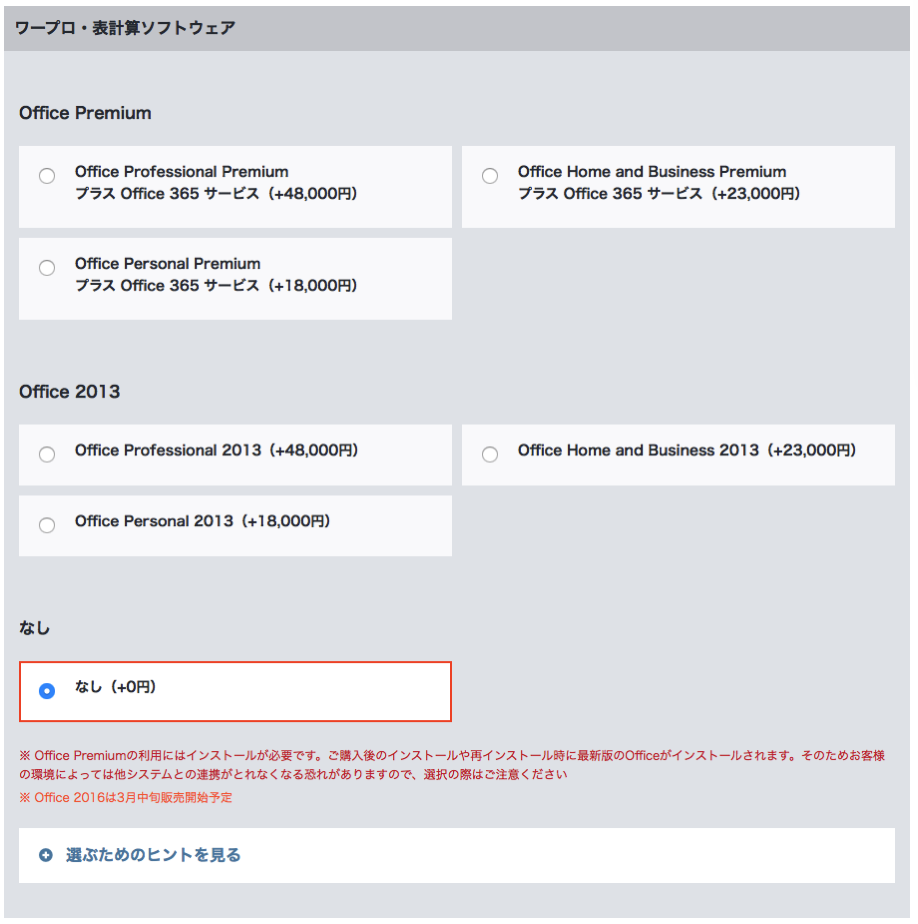
Officeはここでは無しがベストである。
Officeプレミアムを格安で購入できる方法があるので、そちらで購入した方が2~3万円特である。
詳細な方法はメルマガで紹介したい。
保証はケチると人生を狂わす大惨事になる
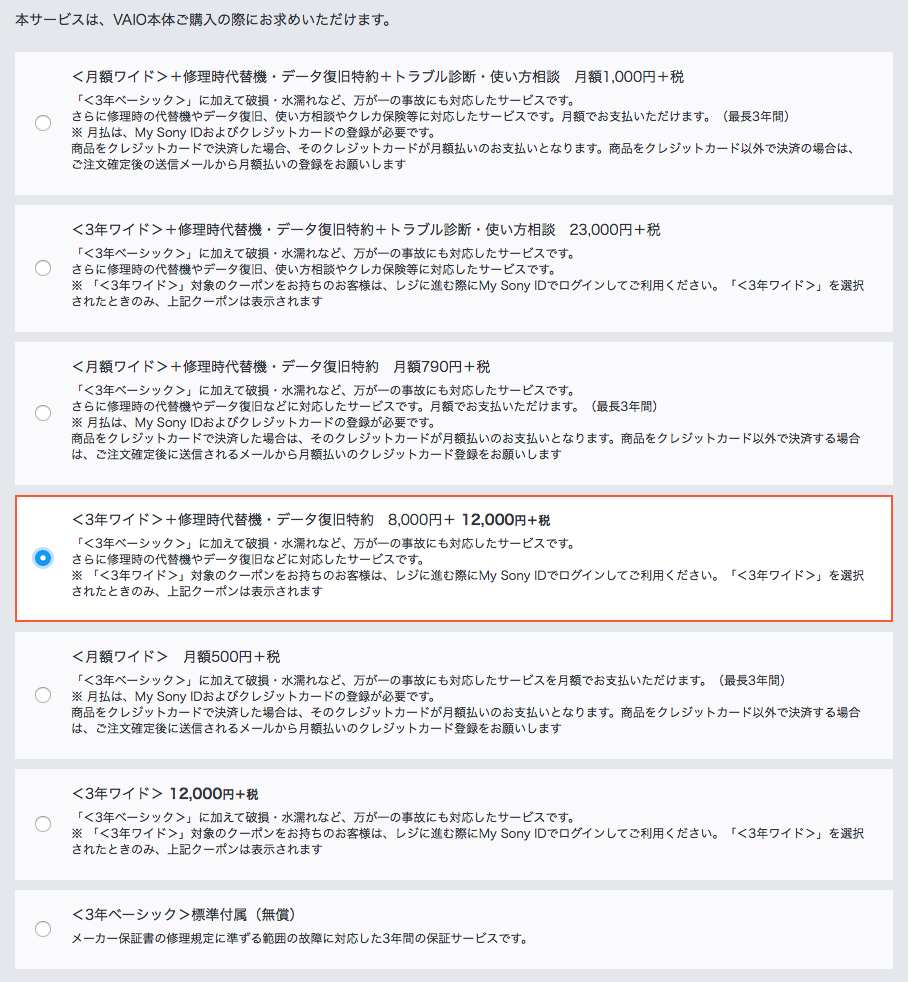
直販サイトで購入する最大のメリットがメーカー保証である。
これをケチるのは愚の骨頂であり、これを利用しないなら量販店で買うのと何ら変わりない。
VAIO Zで過失的に壊れやすいところを3つ予測するとするなら
1,フリップタイプなので、ヒンジ部分を誤って壊してしまう可能性が高い。
2,液晶部分を上にしたまま収納して割ってしまう、又は落下させて割ってしまう。
3,作業中にコーヒーなどをこぼす、雨に濡れる。
VAIO Zの内部構造、ファン、コネクタ等は昔より耐久性が上がっているので壊れる心配は無いと思うが、どうしても消耗していくものがバッテリーである。
このバッテリーが3年後にどのくらい低下しているのかはユーザーの使用状況によるが、3年も使えばバッテリー性能は新品時と比べ70~80%に落ちていると考えてもおかしくはない。
このバッテリーを3年後に保証で交換する事で、時期マシン購入まで6年くらいは使用する事が可能だろう。
ここで選ぶべき保証は、月額よりも買い切り型。
3年ワイドの12000円を基本として、メインマシンとしてヘビーに使用する方は修理時代替機貸し出しとデータ復旧特約が+8000円で追加できるのでオススメ。
特にSSDはHDDと比べデータ復旧が難しいので高額になりがち。それがメーカー保証の一部として利用できるのなら是非加入しておきたい。
これで誤って会社の重要機密データが消えてしまっても、メーカー保証でデータ復旧が出来るので高額な損害賠償やクビも避けられるかもしれない。
あなたの扱うデータの重要性が高いならここはケチるべきではない。
SSDがクラッシュ! 初めて痛感した「データ復旧」の難しさ【前編】 – 日経トレンディネット
VAIO Zを最もお得に安く購入する方法
さて、これまでのオススメカスタマイズの合計金額が242,300 円+税となっている。
更に安く購入する方法として僕がオススメしているのが分割での購入です。
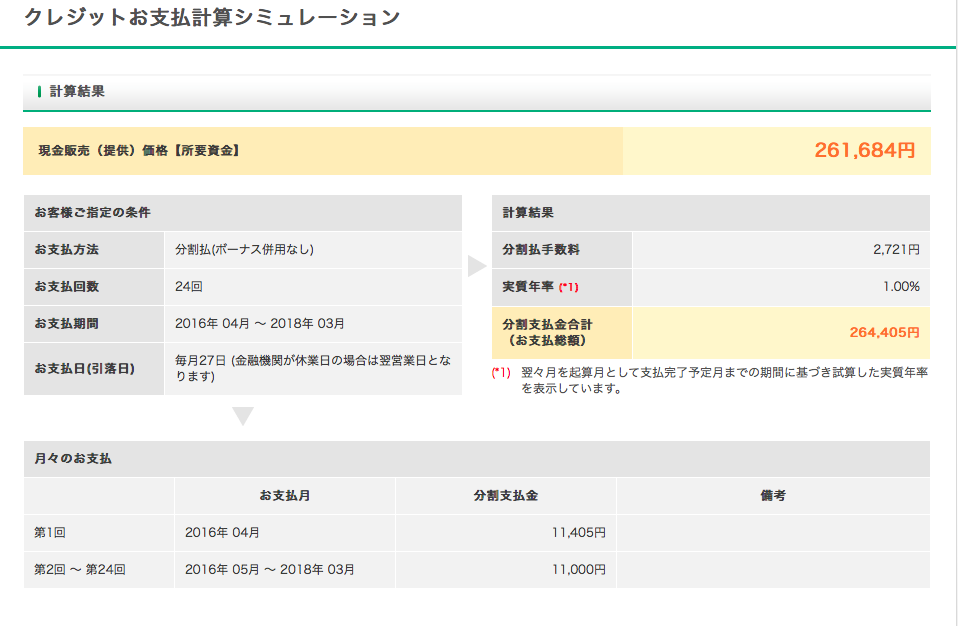
VAIOだと24回払いまで分割払い手数料1%となっている。
シミュレーションすると上の画像の通り、2年間で金利は2,721円と格安だ。
さて、ローンを組む分金利が発生してその分高くなってしまうじゃないかと思うかもしれません。
もしあなたがそう思っているなら、その考えは今すぐやめて下さい。
金利分だけ高くなってしまったと考えるのは貧乏人の考えです。
では、金持ちはどう考えるのか?
金利1%でお金が借りられるなら、その購入代金分を5%〜10%の投資に回せば差額が儲かるじゃないかと考えます。
間違ってもクレジットカードの分割払いなどしてはいけない。
一括払いが出来たとしても、あえて分割払いにし、手持ち現金を投資に回して金利以上の利ざやを獲得すればいい。
割引キャンペーンを利用する
直販サイトでは不定期にCPUやメモリ、オプション等の割引キャンペーンを行っている場合があります。
SSD 512GBが半額なんかになっていたりしたら超お得ですね。選ばなかったら損です。
そんなキャンペーンを見逃さないためにも、下記のリンクから超お得な割引キャンペーンが行われていないかチェックしてみて下さい。
初回購入特典で貰える○○アクセサリーはVAIOファンでなくてもVAIOファンになってしまいそうなくらいレアな一品です。
先着順にて無くなり次第終了なので、プレミア級のプレゼントが欲しい場合は、今すぐチェックしてみて下さい。
Post Footer automatically generated by Add Post Footer Plugin for wordpress.






